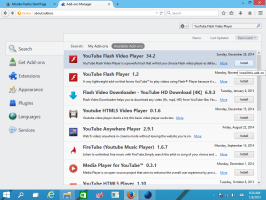Sådan deaktiveres webstedsanbefalinger i Windows 11 Startmenu
Starter i Windows 11 Build 25247, indeholder Start-menuen websteder ud over dine seneste filer i Anbefalede afsnit. Ændringen er uønsket for mange, da de links, den viser, ligner annoncer eller kampagner. Hvis du ikke er glad for at se dem, kan du deaktivere dem her.
Start-menuen i Windows 11 er helt anderledes end hvad vi plejede at have i sin forgænger. Det inkluderer ikke længere Live Tiles. Det fastgjorte app-område er nu meget mindre, men kan have flere sider. Så på denne måde kan du have så mange fastgjorte apps, som du vil, uden at få startruden til at tage hele skærmen.
Der er også yderligere to sektioner, Office-filer og Anbefalede. Den første viser de filer, du arbejdede med via OneDrive og online Office-apps. En anden viser dine lokale filer, ofte brugte genveje, så du hurtigt kan gå tilbage, hvor du forlod.
På et tidspunkt besluttede nogen hos Microsoft at tilføje links til websteder til det sidste afsnit. Websiteanbefalinger er måske den mindst forventede ting, når du åbner menuen Start. Så ændringen har fået brugerne til at søge efter en løsning for at fjerne disse links.
Desværre indeholder Start-menuen ikke en eneste mulighed for at deaktivere anbefalede websteder, i det mindste i det øjeblik, hvor dette skrives. Men du kan deaktivere dem ved hjælp af gratis og open source ViveTool-app.
Startende i Windows 11 version 22H2, Build 22621.1926, har Microsoft tilføjet en mulighed for at slippe af med linkforslag, der er baseret på din browserhistorik. For at deaktivere webstedsanbefalingerne skal du gøre følgende.
Deaktiver websteder i den anbefalede sektion af startmenuen
- Åbn appen Indstillinger ved at trykke på Vinde + jeg eller nogen anden metode Du kan lide.
- Til venstre, klik på Personalisering.
- Til højre skal du vælge Start.
- Til sidst, på den næste side, skal du slå til/fra-indstillingen fra Vis websteder fra din browserhistorik.
At det! Startmenuen viser dig ikke længere linkanbefalingerne.
Men hvis din Windows 11 ikke kommer med den mulighed, der er gennemgået ovenfor, kan du prøve med ViVeTool. Der er en stor chance for, at det vil hjælpe dig med at deaktivere linkanbefalingerne i Start.
Brug af ViVeTool
- Download ViveTool fra GitHub, og udpak alle dens filer til c:\vivetool folder.
- Tryk på Vinde + x tasterne sammen på tastaturet, og vælg Terminal (admin) fra menuen.
- Skift til PowerShell eller kommandoprompt i Terminal-appen, og skriv følgende kommando:
c:\vivetool\vivetool /deaktiver /id: 40059556. - Genstart Windows 11.
- Nu bør du ikke have webstedsanbefalinger i Windows 11 Start-menuen.
Husk, at dette er en uofficiel måde at administrere funktionen på. Det kan stoppe med at fungere når som helst, når Microsoft beslutter at deaktivere denne evne for slutbrugeren. Kommandoerne er testet på Windows 11 Build 25247 og kan stoppe med at virke i kommende udgivelser. Du kan tjekke, hvilken build du har installeret ved at trykke på Vinde + R og skrivning winver i feltet Kør.
Du kan gendanne weblinks i afsnittet Anbefalet i menuen Start når som helst senere.
Aktiver weblinks i startmenuen i Windows 11
Du kan få startmenuen til at vise weblinks i afsnittet Anbefalet i menuen Start ved at køre følgende kommando.
c:\vivetool\vivetool /enable /id: 40059556
Du kan også få startruden til at vise 2 links i stedet for det ene. Kommandoen til det er
c:\vivetool\vivetool /enable /id: 40059556 /variant: 3
Hvis ovenstående kommando ikke virker for dig, skal du erstatte 3 med 4 i variantindstillingen. Kommandoen vil se ud som følger.
c:\vivetool\vivetool /enable /id: 40059556 /variant: 4
Den sidste kommando på Windows 11 build 25247 får startmenuen til at se ud som følger.
Hvis du ikke er tilfreds med startmenuen i Windows 11, kan du gå med open source-appen Åbn Shell, tidligere kendt som "Classic Shell", eller få et billigt alternativ StartisAlBack. Begge apps vil gendanne mere traditionelt Start-panel for dig uden ekstra tilføjelser og online links.
Tak til @PhantomOfEarth
Hvis du kan lide denne artikel, så del den ved hjælp af knapperne nedenfor. Det vil ikke tage meget fra dig, men det vil hjælpe os med at vokse. Tak for din støtte!